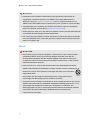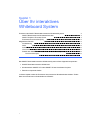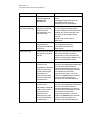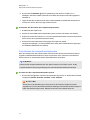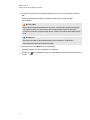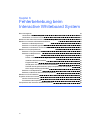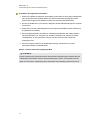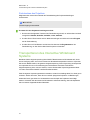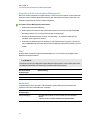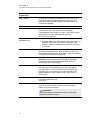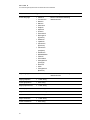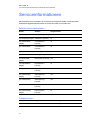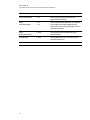SMART Technologies Smart Board 800i6 Benutzerhandbuch
- Kategorie
- Fernseher
- Typ
- Benutzerhandbuch
Dieses Handbuch eignet sich auch für

SMARTBoard® 800i6
Interactive Whiteboard Systems
Konfigurations- und Benutzerhandbuch


FCC-Warnhinweis
Dieses Gerät wurde geprüft und für konform mit den Grenzwerten für Digitalgeräte der Klasse A, gemäß Teil 15 der FCC-Bestimmungen, befunden. Diese
Grenzwerte haben den Zweck, einen hinreichenden Schutz gegen schädigende Störungen bei Betrieb des Geräts in Wohnumgebungen zu gewähren. Dieses Gerät
erzeugt, verwendet und strahlt Hochfrequenzenergie ab. Wird das Gerät nicht entsprechend den Herstelleranweisungen installiert und bedient, kann es
möglicherweise empfindliche Störungen im Funkverkehr verursachen. Bei Betrieb dieses Geräts in einem Wohnbereich kommt es mit großer Wahrscheinlichkeit
zu schädlichen Störungen. In diesem Fall ist der Benutzer verpflichtet, die Störung auf eigene Kosten zu beheben.
Markenhinweis
SMARTBoard, SMARTGoWire, SMARTMeetingPro, DViT, smarttech, das SMART Logo und sämtliche SMART Slogans sind Marken oder eingetragene Marken
von SMART Technologies ULC in den USA und/oder in anderen Ländern. Texas Instruments, BrilliantColor, DLP und DLP Link sind Marken von Texas Instruments.
Microsoft, Windows und Internet Explorer sind entweder eingetragene Marken oder Marken der Microsoft Corporation in den USA und/oder in anderen Ländern. Blu-
ray ist eine Marke der Blu-ray Disc Association. Alle anderen Produkte und Firmennamen von Drittanbietern können Marken der jeweiligen Inhaber sein.
Copyright-Hinweis
© 2013 SMART Technologies ULC. Alle Rechte vorbehalten. Kein Teil dieser Veröffentlichung darf ohne die vorherige schriftliche Genehmigung von SMART
Technologies ULC reproduziert, übertragen, transkribiert, in einem Datenbanksystem gespeichert oder in eine Fremdsprache übersetzt werden. Informationen in
diesem Handbuch können ohne Vorankündigung geändert werden und stellen keine Verpflichtung seitens SMART Technologies Inc. dar.
Dieses Produkt und/oder seine Nutzung unterliegt mindestens einem der folgenden US-Patenten; smarttech.com/patents.
09/2013

i
Wichtige Informationen
Lesen Sie vor der Installation und Nutzung Ihres SMART Board® 480i6 Interactive Whiteboard
Systems zunächst die Sicherheits- und Vorsichtshinweise in diesem Benutzerhandbuch und im
mitgelieferten Warnhinweisdokument und stellen Sie sicher, dass Sie sie verstanden haben.
Diese Warnhinweise und Vorsichtsmaßnahmen zur Sicherheit beschreiben den sicheren und
korrekten Betrieb Ihres Interactive Whiteboard Systems sowie des entsprechenden Zubehörs
und helfen Ihnen so, Verletzungen und Sachschäden zu vermeiden. Stellen Sie sicher, dass Ihr
Interactive Whiteboard System stets korrekt eingesetzt wird.
In diesem Dokument bezieht sich der Begriff „Interactive Whiteboard System“auf Folgendes:
l SMART Board 800 Interactive Whiteboard
l SMART Projektor UF70 oder UF70w
l Zubehör und optionale Geräte
Der im Lieferumfang Ihres Systems enthaltene Projektor wurde so konzipiert, dass er nur mit
bestimmten Modellen von SMARTBoard Interactive Whiteboards zusammenarbeitet. Wenden
Sie sich an Ihren autorisierten SMART Certified Reseller (smarttech.com/where), um weitere
Informationen zu erhalten.
Sicherheitswarnungen, Vorsichtshinweise und
wichtige Informationen
Installation
W A R N I N G
l Die Nichtbeachtung der Installationsanleitungen, die mit Ihrem SMART Board Produkt
geliefert wurden, kann zu Personenschäden oder Beschädigungen des Produktes führen.
l Um das Risiko eines Feuers oder eines Stromschlags zu reduzieren, setzen Sie das
SMART Board Produkt weder Regen noch Nässe aus.
l Für die Montage Ihres SMART Produktes sind zwei Personen erforderlich, da es zu für
eine Person allein zu schwer sein kann, um es sicher zu manövrieren.
Zum Anheben Ihres Interactive Whiteboards sollten Sie und Ihr Assistent jeweils auf einer
Seite des Bildschirms stehen, sein Gewicht unten abstützen und den oberen Teil jeweils
mit der anderen Hand ausbalancieren.

W I C H T I G E I N F O R M A T I O N E N
ii
l Bei der Montage des Projektorarms an einer Rahmengestell- oder Hohlwand müssen Sie
sowohl die Montagehalterung an einem Stehbolzen befestigen, damit das Gewicht des
Projektors sicher getragen wird. Wenn Sie ausschließlich Dübel für Trockenbauwände
verwenden, kann die Trockenbauwand nachgeben, was zu möglichen Verletzungen und
Produktschäden führt, die möglicherweise nicht von der Garantie abgedeckt werden.
l Lassen Sie keine Kabel auf dem Boden liegen, die eine Stolpergefahr darstellen könnten.
Wenn ein Kabel am Boden entlanggeführt werden muss, sollte es in gerader Linie flach auf
dem Boden mit Klebeband oder Kabelklebeband in einer Kontrastfarbe befestigt werden.
Die Kabel sollten vorsichtig behandelt und nicht übermäßig gebogen werden.
A C H T U N G
l Betreiben Sie dieses Gerät nicht unmittelbar, nachdem Sie es von einem kalten Standort
an einen warmen Standort gebracht haben. Wenn das Gerät derartigen
Temperaturschwankungen unterworfen ist, kann sich Feuchtigkeit auf der Linse und
wichtigen internen Teilen niederschlagen. Lassen Sie das System sich bei
Raumtemperatur stabilisieren, bevor Sie es wieder in Betrieb nehmen, um mögliche
Schäden am Gerät zu vermeiden.
l Stellen Sie das Gerät nicht an heißen Orten auf, wie in der Nähe von Heizgeräten.
Andernfalls kann es zu einer Fehlfunktion kommen, wodurch die Lebensdauer des
Projektors verkürzt wird.
l Das SMART Produkt darf nicht an Standorten montiert und verwendet werden, an denen
sehr viel Staub, Feuchtigkeit oder Rauch zu erwarten ist.
l Stellen Sie Ihr SMART Produkt nicht in direktem Sonnenlicht oder in der Nähe von
Geräten auf, die ein starkes Magnetfeld abgeben.
l Falls Sie das interaktive Whiteboard vor der Montage absetzen und an einer Wand
anlehnen, achten Sie darauf, dass es aufrecht auf den Halteklammern für die Stiftablage
stehen bleibt, denn diese sind in der Lage, das Gewicht des interaktiven Whiteboards zu
tragen.
Setzen Sie das interaktive Whiteboard nicht hochkant oder auf dem Kopf stehend ab.
l Das USB-Kabel, das im Lieferumfang Ihres SMART Board Interactive Whiteboards
enthalten ist, muss an einen Computer mit USB-kompatibler Schnittstelle,
gekennzeichnet mit dem USB-Logo, angeschlossen werden. Ferner muss der USB-
Quellcomputer den Anforderungen aus CSA/UL/EN 60950 entsprechen und das CE- und
CSA-Zeichen und/oder UL-Zeichen für CSA/UL 60950 tragen. Dies dient der
Betriebssicherheit und soll verhindern, dass das SMART Board Interactive Whiteboard
beschädigt wird.

W I C H T I G E I N F O R M A T I O N E N
iii
W I C H T I G
l Installieren Sie Ihr interaktives Whiteboard System gemäß den Informationen im
mitgelieferten Installationshandbuch zum SMARTBoard 800i6-SMP Interactive
Whiteboard System (smarttech.com/kb/157703) und im Installationshandbuch zum
SMARTBoard 800i6-SMP Interactive Whiteboard System (smarttech.com/kb/170TBA).
l Das Bildhandbuch zur Installation zum SMARTBoard 685ix2 Interactive Whiteboard
System ist ebenfalls online erhältlich (smarttech.com/kb/170499).
l Stellen Sie sicher, dass sich in der Nähe Ihres SMART Produkts eine Steckdose befindet
und während der Verwendung einen guten Zugriff bietet.
l Die Verwendung Ihres SMART Produkts nahe einem Fernseher oder Radio kann die Bild-
oder Tonwiedergabe stören. Wenn dies geschieht, bewegen Sie den Fernseher oder das
Radio vom Projektor weg.
Betrieb
W A R N I N G
l Bei der Nutzung eines externen Audiogeräts verwenden Sie nur das mit dem Produkt
mitgelieferte Netzteil. Wenn Sie ein falsches Netzteil verwenden, kann dies ein
Sicherheitsrisiko bedeuten oder das Gerät beschädigen. Falls Sie nicht sicher sind,
schlagen Sie in den technischen Daten der jeweiligen Produkte nach, um die korrekten
Daten des Netzteils zu ermitteln.
l Versuchen Sie nicht, auf ein an der Wand oder auf einem Bodenständer montiertes
SMART Board interaktives Whiteboard zu steigen und halten Sie auch Kinder davon ab.
Klettern Sie nicht auf den Projektorarm und hängen Sie weder sich noch andere
Gegenstände daran.
Beim Klettern auf das interaktive Whiteboard oder den Projektorarm können
Verletzungen oder Beschädigungen des Produktes entstehen.
l Verwenden Sie zur Montage Ihres Produktes an einer Trockenbauwand nur die mit Ihrem
SMART Board 800 Interactive Whiteboard mitgelieferten Befestigungselemente, um so
Verletzungen oder Schäden am Produkt bzw. am Eigentum zu verhindern. Die
Befestigungselemente, die im Lieferumfang anderer interaktiver Whiteboards enthalten
sind, können das Gewicht der SMART Board 800 Interactive Whiteboards
möglicherweise nicht tragen.

W I C H T I G E I N F O R M A T I O N E N
iv
A C H T U N G
l Blockieren Sie die Belüftungsschlitze und -öffnungen des Projektors nicht.
l Falls Staub oder kleine Gegenstände ein Drücken der Knöpfe verhindern oder einen
dauerhaften Kontakt verursachen, entfernen Sie den entsprechenden Gegenstand
vorsichtig.
W I C H T I G
l Bewahren Sie Ihre Fernbedienung an einem sicheren Ort auf, da Sie die Menüoptionen auf
keine andere Weise aufrufen können.
l Ziehen Sie keine Kabel vom ECP ab, um Peripheriegeräte anzuschließen, da Sie
versehentlich Steuerungen für Ihr Interactive Whiteboard trennen könnten.
l Ziehen Sie das Produkt von seiner Stromversorgung ab, wenn es länger nicht verwendet
wird.
Weitere Vorsichtsmaßnahmen
Falls Sie ein anderes SMART Produkt als ein SMART Board 880i6 und 885i6 Interactive
Whiteboard System besitzen, lesen Sie sich bitte die im Installationshandbuch zu Ihrem Produkt
enthaltenen Warnhinweise und Wartungsinformationen durch.
Umgebungsbedingungen
Prüfen Sie vor der Installation Ihres SMART Board 480 Interactive Whiteboard Systems folgende
Anforderungen an den Aufstellungsort.
Umgebungsbedingungen Parameter
Betriebstemperatur
l
5 °C bis 35 ℃ (41 °F bis 95 °F) auf einer Höhe von 0 m bis
1800 m (0' bis 6000')
l
5 °C bis 30 ℃ (41 °F bis 95 °F) auf einer Höhe von 1800 bis
3000 m (6000' bis 9800')
Lagertemperatur
Luftfeuchtigkeit
Beständigkeit gegen
Wasser und andere
Flüssigkeiten
l
Ausschließlich für den Einsatz in Innenräumen vorgesehen.
Erfüllt keine Anforderungen zum Schutz gegen Eindringen
von Sprühnebel oder Flüssigkeiten.
l
Gießen oder sprühen Sie daher keine Flüssigkeiten direkt auf
Ihr Interactive Whiteboard, den Projektor oder eine der
Komponenten.

W I C H T I G E I N F O R M A T I O N E N
v
Umgebungsbedingungen Parameter
Staub
l
Für einen Einsatz in Büro- oder Unterrichtsräumen
vorgesehen. Nicht für den industriellen Einsatz geeignet, da
starke Staubentwicklung oder sonstige Verschmutzungen zu
Fehlfunktionen führen können. In Bereichen mit mehr Staub
ist eine regelmäßige Reinigung erforderlich. Informationen
zum Reinigen des Projektors erhalten Sie unter Reinigen des
Projektors Auf Seite37.
Elektrostatische Entladung
(ESD)
l
EN61000-4-2 Schweregrad 4 für direkte und indirekte ESD
l
Keine Fehlfunktion oder Beschädigung bis zu 8kV (beide
Polaritäten) bei 330 Ohm, 150 pF (Luft-Entladung)
l
Unpaarige Anschlüsse widerstehen 4kV bei direkter
(Kontakt)-Entladung
Kabel
l
Alle Kabel des SMART Board 480i6 Interactive Whiteboard
Systems sollten geschirmt sein, um möglichen Unfällen
vorzubeugen und eine schlechtere Video- und Audioqualität
zu vermeiden.
Leitungs- und
Strahlungsemissionen
l
EN55022/CISPR 22, Klasse A


vii
Inhalt
Wichtige Informationen i
Sicherheitswarnungen, Vorsichtshinweise und wichtige Informationen i
Installation i
Betrieb iii
Weitere Vorsichtsmaßnahmen iv
Umgebungsbedingungen iv
Kapitel 1: Über Ihr interaktives Whiteboard System 1
Funktionen des SMART Board 480i6 Interactive Whiteboard Systems 2
SMART Board Interactive Whiteboard Serie 800 2
SMART Projektor UF70 oder UF70w 3
Erweitertes Anschlussfeld (ECP) 4
Mitgeliefertes Zubehör 4
Fernbedienung 4
Stifte 4
Schwamm 5
VGA-Anschlusskit 5
Zubehör des SMART Board 480i6 Interactive Whiteboard Systems 5
RCA-Anschlusspod 5
Kapitel 2: Installieren des Interactive Whiteboard Systems 7
Auswählen eines Standortes 8
Auswählen einer Höhe 9
Sichern des Interactive Whiteboard Systems 9
Fixieren der Stiftablage am Interactive Whiteboard 9
Fixieren des Projektors am Ausleger 9
Verlegen der Kabel 9
Installieren der SMART Software 10

I N H A L T
viii
Kapitel 3: Verwenden des Interactive Whiteboard Systems 11
Verwenden Ihres Projektors 11
Verwenden Ihrer Fernbedienungl 11
Wechsel der Fernbedienungsbatterie 12
Verwenden Ihrer Fernbedienungstasten 13
Korrigieren der Projektoreinstellungens 14
Fokussieren des Bildes 22
Anpassen des Bildes 23
Projektor-Anschlussdiagramm 23
Verwenden Ihres Interactive Whiteboards 25
Verwenden des erweiterten Anschlussfeldes (ECP) 26
Verwenden des RCA-Anschlusspods 28
Anhang 4: Integrieren anderer Geräte 29
Videoformat-Kompatibilität 29
Natives Videoformat 29
Videoformat-Kompatibilität 30
SMART Projektor UF70 30
SMART Projektor UF70w 31
HD- und SD-Signalformat-Kompatibilität 33
SMART Projektor UF70 33
SMART Projektor UF70w 33
Videosystem-Signalkompatibilität 34
SMART Projektor UF70 34
SMART Projektor UF70w 34
Anschließen von peripheren Quellen und Ausgängen 35
Kapitel 5: Warten des Interactive Whiteboard Systems 37
Warten des Interactive Whiteboards 37
Reinigen des Projektors 37
Fokussieren und Einstellen des Projektorbildes 39

I N H A L T
ix
Auswechseln der Projektorlampe 39
Entfernen und Wiederanbringen des Projektorlampenmoduls 39
Zurücksetzen der Lampenbetriebsstunden 42
Kapitel 6: Fehlerbehebung beim Interactive Whiteboard System 45
Bevor Sie beginnen 46
Lokalisieren der Statusanzeigen 46
Lokalisieren von Seriennummern 47
Bestimmen des Status des Interactive Whiteboard Systems 48
Beheben von Interactive Whiteboard-Problemen 50
Beheben von Betriebsproblemen 50
Beheben von Verbindungsproblemen 51
Beheben von Problemen mit dem Controller-Modul 51
Beheben von Projektorproblemen 52
Beheben von Projektorfehlern 52
Beheben von Bildproblemen 52
Signalverlust 52
Partiell, scrollend oder falsch angezeigtes Bild 53
Instabiles oder flackerndes Bild 54
Eingefrorenes Bild 55
Ihr Bild passt nicht auf das interaktive Whiteboard 55
Das Bild Ihres angeschlossenen Laptop-Computers wird nicht projiziert 55
Nicht ausgerichtetes projizierte Bild 56
Beheben von Audioproblemen 56
Beheben von Netzwerk-Kommunikationsproblemen 57
Beheben von ECP-Problemen 58
Zugreifen auf das Servicemenü 58
Abrufen Ihres Passwortes 58
Zurücksetzen des Projektors 59
Transportieren des Interactive Whiteboard Systems 59

I N H A L T
x
Anhang A: Fernverwaltung des Systems über eine Netzwerkschnittstelle 61
Internetseiten-Management 61
Zugreifen auf das Internetseiten-Management 62
Start 62
Bedienfeld 62
Bedienfeld II 66
USB-Steuereinstellungens 66
Netzwerkeinstellungen 67
E-Mail-Benachrichtigungen 68
Kennwort-Einstellungen 69
Simple Network Management Protocol (SNMP) 69
Anhang B: Fernverwaltung des Systems über eine serielle RS-232-Schnittstelle 71
Anschließen Ihres Raumsteuerungssystems an das ECP 72
Einstellungen der seriellen Schnittstelle 72
Projektorprogrammierbefehle 73
Steuerungen für den Projektor-Betriebsstatus 73
Befehls-/Antwortdefinitionen 73
Felddefinitionen 74
Auswahl der Quellanwendung 74
Befehls-/Antwortdefinitionen 74
Felddefinitionen 75
Videosteuerung 76
Befehls-/Antwortdefinitionen 76
Felddefinitionen 78
Audiosteuerung 82
Befehls-/Antwortdefinitionen 82
Felddefinitionen 83

I N H A L T
xi
Befehls-/Antwortdefinitionen 85
Felddefinitionen 85
Befehls-/Antwortdefinitionen 87
Felddefinitionen 89
Befehls-/Antwortdefinitionen 94
Felddefinitionen 94
Befehls-/Antwortdefinitionen 97
Felddefinitionen 97
Befehls-/Antwortdefinitionen 99
Anhang C: Fernsteuerungs-Codedefinitionen 101
Anhang D: Einhaltung von Auflagen für Hardwarekomponenten 103
Bestimmungen für Elektroschrott (WEEE-Richtlinie) (WEEE-Richtlinie und Richtlinie zu
Akkus/Batterien) 103
Batterien 103
Perchloratmaterial 103
Quecksilber 103
Weitere Informationen 103
Index 105


Kapitel 1
1
Kapitel 1: Über Ihr interaktives
Whiteboard System
Funktionen des SMART Board 480i6 Interactive Whiteboard Systems 2
SMART Board Interactive Whiteboard Serie 800 2
SMART Projektor UF70 oder UF70w 3
Erweitertes Anschlussfeld (ECP) 4
Mitgeliefertes Zubehör 4
Fernbedienung 4
Stifte 4
Schwamm 5
VGA-Anschlusskit 5
Zubehör des SMART Board 480i6 Interactive Whiteboard Systems 5
RCA-Anschlusspod 5
Das SMART Board 480i6 Interactive Whiteboard System umfasst folgende Komponenten:
l SMART Board 800 Interactive Whiteboard
l Wandmontierter SMARTUF70 oder SMARTUF70w Kurzdistanz-Projektor
l Zubehör und optionale Geräte
In diesem Kapitel werden die Funktionen Ihres Interactive Whiteboards beschrieben. Zudem
bietet es Informationen zu Produktteilen und Zubehör.

K A P I T E L 1
Über Ihr interaktives Whiteboard System
2
Funktionen des SMART Board 480i6
Interactive Whiteboard Systems
Ihr SMART Board 480i6 Interactive Whiteboard
System nutzt den Ultrakurzdistanz-Projektor
UF70 oder UF70w mit hohem Offset von SMART.
Der kurze Projektionsabstand der SMART
Projektoren UF70 oder UF70w entspricht der
halben Distanz eines SMART Projektors F65,
wodurch ein kürzerer Ausleger möglich ist und
was zu verkürzten Schatten auf dem projizierten
Bild führt.
Wenn der Projektor ein Bild Ihres Computers am
berührungssensitiven interaktiven Whiteboard
anzeigt, können Sie alles tun, was Sie auch an
Ihrem Computer tun können — Anwendungen
öffnen und schließen, durch Dateien scrollen, Konferenzen mit anderen, neue Dokumente
erstellen oder vorhandene bearbeiten, Webseiten besuchen, Videoclips wiedergeben uvm. —
einfach durch Berühren des Bildschirms. Das Whiteboard bietet auch die Möglichkeit, dass zwei
Benutzer gleichzeitig auf der interaktiven Oberfläche arbeiten. Zudem können Sie Anwendungen
über verschiedenste Bewegungen steuern.
Dieser Projektor unterstützt zudem Video- und Audioanschlüsse von einer Vielzahl von Geräten,
wie u. a. DVD-/Blu-ray™-Playern, VCRs, Document Cameras und Digitalkameras, und kann
Medien von diesen Quellen auf den interaktiven Bildschirm projizieren.
Wenn Sie die SMART Software mit Ihrem SMART Board 480i6 Interactive Whiteboard System
verwenden, können Sie mit digitaler Tinte mit einem Stift aus der Stiftablage oder Ihrem Finger
über das projizierte Computerbild schreiben oder zeichnen und diese Notizen dann in eine
.notebook-Datei oder direkt in eine Ink-Aware-Anwendung speichern.
SMART Board Interactive Whiteboard Serie 800
Das SMART Board 800 Interactive Whiteboard mit der SMART eigenen DViT®
(DigitalVisionTouch)-Technologie ist das weltweit intuitivste Interactive Whiteboard mit
Berührungserkennung und Frontprojektion.
Das SMARTBoard 800 Interactive Whiteboard arbeitet auf Grund seiner außergewöhnlichen
Farbleistung und Eingabereaktion am besten mit dem SMART UF 70 oder SMART UF 70w
Projektor zusammen.

K A P I T E L 1
Über Ihr interaktives Whiteboard System
3
Zu den Funktionen Ihres Interactive Whiteboards
gehören des Weiteren:
l Eine modulare Stiftablage, die automatisch
erkennt, wenn Sie einen Stift der Stiftablage
oder den Schwamm aufnehmen
l Tasten der Stiftablage, mit denen die
Stiftfarben und die Bildschirmtastatur, das
Kontextmenü, die Kalibrierungs- und die
Hilfefunktionen aktiviert werden.
l Die robuste, hartbeschichtete Oberfläche ist
für die Projektion optimiert und leicht zu reinigen
l Eine Kabelsicherung, mit der Sie Ihr Interactive Whiteboard gegen Diebstahl sichern können
Weitere Informationen zum SMARTBoard Interactive Whiteboard finden Sie im Dokument
SMARTBoard 800 Interactive Whiteboard – Benutzerhandbuch (smarttech.com/kb/144817).
SMART Projektor UF70 oder UF70w
Das SMART Projektorsystem UF70 oder UF70w umfasst einen
Projektor mit kurzem Projektionsabstand zur Verwendung mit den
SMART Board Interactive Whiteboards sowie ein robustes
Trägersystem, das für viele Umgebungen geeignet ist.
Das Projektorsystem bietet folgende weitere Merkmale:
l Ein wandmontiertes Projektionssystem mit hohem Offset, welches die DLP®-Technologie
von Texas Instruments™ nutzt und BrilliantColor™-Leistung sowie eine hochwertige
Gamma 2.2-Korrektur mit den Modi Smart Präsentation, Hellraum, Dunkelraum, sRGB und
Benutzer bietet.
l Kompatibel mit den Videosystemen PAL, PAL-N, PAL-M, SECAM, NTSC und NTSC 4.43
l HDMI-, Composite- und VESA® RGB-Videoeingänge (nicht inbegriffen)
l Kompatibel mit den Videoformaten WXGA, QVGA, VGA, SVGA, XGA, SXGA, SXGA+ und
UXGA
l Native Auflösung von 1024 × 768 (SMART Projektor UF70)
ODER
Native Auflösung von 1280 × 800 (SMARTProjektor UF70w im Bildseitenverhältnis 16:10)
l Remote-Management über eine serielle RS-232-Schnittstelle, Webseite oder SNMP
l Eine Alarmübertragungsfunktion, mit der Administratoren Benachrichtigungen an an das
Netzwerk angeschlossene Projekorsysteme gesendet werden können, die dann sofort am
Bildschirm angezeigt werden

K A P I T E L 1
Über Ihr interaktives Whiteboard System
4
l Geschirmte Kabelverlegung durch eine Kabelabdeckung, die eine Manipulation der Kabel
und ein Kabelgewirr begrenzt
l Ein Sicherheits-Montage- und Installationssystem mit Folgendem:
o
Einem optionalen Projektorschlossring, um einen Abbau des Projektors vom Ausleger
zu verhindern
o
Zubehörmontageelemente für massives Mauerwerk oder Wandmontagekit für Wände
in Leichtbauweise, Artikelnr. 1007416
o
Vorlagen und Anweisungen zur sicheren Positionierung des Systems
Projektordaten
Erweitertes Anschlussfeld (ECP)
Das erweiterte Anschlussfeld des Projektorsystems wird an der
Stiftablage des Interactive Whiteboards angeschlossen. Das
erweiterte Anschlussfeld umfasst Steuerungen für die
Stromversorgung, Quellenauswahl und Lautstärkeregelung
sowie einen USB A-Anschluss für USB-Speichersticks.
Mitgeliefertes Zubehör
Das folgenden Zubehör ist im Lieferumfang Ihres Interactive Whiteboard Systems enthalten.
Fernbedienung
Mit der Fernbedienung können Sie das System steuern und Ihren Projektor
konfigurieren. Sie können die Fernbedienung verwenden, um auf Menüoptionen,
Systemdaten und Eingangsauswahloptionen zuzugreifen.
Stifte
Im Lieferumfang des interaktiven Whiteboards sind zwei
Stifte enthalten. Nehmen Sie einen Stift und drücken Sie
eine der vier Farbtasten an der Stiftablage (Schwarz, Rot,
Grün oder Blau), um die Farbe der digitalen Tinte
auszuwählen, mit der Sie auf dem Interactive Whiteboard schreiben wollen.
W I C H T I G
Ersetzen Sie die Stifte nicht durch andere Gegenstände, wie trocken abwischbare Stifte, wenn
die Berührungserkennung aktiviert ist. (Mit der Berührungserkennung können Sie einen
Stiftablage-Stift ergreifen und dann schreiben, auswählen oder löschen, ohne dazu den Stift
wechseln zu müssen.)

K A P I T E L 1
Über Ihr interaktives Whiteboard System
5
Schwamm
Der Schwamm erinnert an einen rechteckigen Tafelschwamm. Sie
können einen Ersatzgegenstand verwenden, sofern er eine ähnliche
Form hat, Infrarotlicht reflektiert und die Oberfläche des Interactive Whiteboards nicht beschädigt
oder zerkratzt.
VGA-Anschlusskit
Mit dem VGA-Anschusskit können Sie einen Laptop über ein VGA-Kabel an
Ihr Interactive Whiteboard anschließen. Das Ende des VGA-Anschlusskits
kann in bequemer Höhe seitlich am Interactive Whiteboard oder an einer
Wand befestigt werden.
Zubehör des SMART Board 480i6 Interactive Whiteboard Systems
Das folgende Zubehör ist im Lieferumfang der SMART Board 480i6 Interactive Whiteboard
Systeme enthalten.
RCA-Anschlusspod
Der RCA-Anschlusspod umfasst zwei RCA-Buchsen für den Dual-Kanal-Audio-
Eingang und eine für den Composite-Video-Eingang. Sie können den RCA-
Anschlusspod für den Anschluss von DVD/Blu-ray-Playern und ähnlichen
Geräten verwenden (siehe Verwenden des RCA-Anschlusspods Auf Seite28).
Sie können eine Vielzahl von Zubehörteilen zu Ihrem interaktiven Whiteboard
hinzufügen, damit es Ihren speziellen Bedürfnissen optimal entspricht. Dieses Zubehör können
Sie bei Ihrem autorisierten SMART Certiefied Reseller kaufen.
Weitere Informationen zum Zubehör erhalten Sie auf der Website smarttech.com/accessories.
Seite wird geladen ...
Seite wird geladen ...
Seite wird geladen ...
Seite wird geladen ...
Seite wird geladen ...
Seite wird geladen ...
Seite wird geladen ...
Seite wird geladen ...
Seite wird geladen ...
Seite wird geladen ...
Seite wird geladen ...
Seite wird geladen ...
Seite wird geladen ...
Seite wird geladen ...
Seite wird geladen ...
Seite wird geladen ...
Seite wird geladen ...
Seite wird geladen ...
Seite wird geladen ...
Seite wird geladen ...
Seite wird geladen ...
Seite wird geladen ...
Seite wird geladen ...
Seite wird geladen ...
Seite wird geladen ...
Seite wird geladen ...
Seite wird geladen ...
Seite wird geladen ...
Seite wird geladen ...
Seite wird geladen ...
Seite wird geladen ...
Seite wird geladen ...
Seite wird geladen ...
Seite wird geladen ...
Seite wird geladen ...
Seite wird geladen ...
Seite wird geladen ...
Seite wird geladen ...
Seite wird geladen ...
Seite wird geladen ...
Seite wird geladen ...
Seite wird geladen ...
Seite wird geladen ...
Seite wird geladen ...
Seite wird geladen ...
Seite wird geladen ...
Seite wird geladen ...
Seite wird geladen ...
Seite wird geladen ...
Seite wird geladen ...
Seite wird geladen ...
Seite wird geladen ...
Seite wird geladen ...
Seite wird geladen ...
Seite wird geladen ...
Seite wird geladen ...
Seite wird geladen ...
Seite wird geladen ...
Seite wird geladen ...
Seite wird geladen ...
Seite wird geladen ...
Seite wird geladen ...
Seite wird geladen ...
Seite wird geladen ...
Seite wird geladen ...
Seite wird geladen ...
Seite wird geladen ...
Seite wird geladen ...
Seite wird geladen ...
Seite wird geladen ...
Seite wird geladen ...
Seite wird geladen ...
Seite wird geladen ...
Seite wird geladen ...
Seite wird geladen ...
Seite wird geladen ...
Seite wird geladen ...
Seite wird geladen ...
Seite wird geladen ...
Seite wird geladen ...
Seite wird geladen ...
Seite wird geladen ...
Seite wird geladen ...
Seite wird geladen ...
Seite wird geladen ...
Seite wird geladen ...
Seite wird geladen ...
Seite wird geladen ...
Seite wird geladen ...
Seite wird geladen ...
Seite wird geladen ...
Seite wird geladen ...
Seite wird geladen ...
Seite wird geladen ...
Seite wird geladen ...
Seite wird geladen ...
Seite wird geladen ...
Seite wird geladen ...
Seite wird geladen ...
Seite wird geladen ...
Seite wird geladen ...
Seite wird geladen ...
Seite wird geladen ...
Seite wird geladen ...
Seite wird geladen ...
-
 1
1
-
 2
2
-
 3
3
-
 4
4
-
 5
5
-
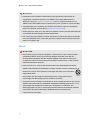 6
6
-
 7
7
-
 8
8
-
 9
9
-
 10
10
-
 11
11
-
 12
12
-
 13
13
-
 14
14
-
 15
15
-
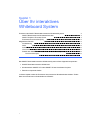 16
16
-
 17
17
-
 18
18
-
 19
19
-
 20
20
-
 21
21
-
 22
22
-
 23
23
-
 24
24
-
 25
25
-
 26
26
-
 27
27
-
 28
28
-
 29
29
-
 30
30
-
 31
31
-
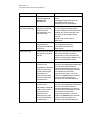 32
32
-
 33
33
-
 34
34
-
 35
35
-
 36
36
-
 37
37
-
 38
38
-
 39
39
-
 40
40
-
 41
41
-
 42
42
-
 43
43
-
 44
44
-
 45
45
-
 46
46
-
 47
47
-
 48
48
-
 49
49
-
 50
50
-
 51
51
-
 52
52
-
 53
53
-
 54
54
-
 55
55
-
 56
56
-
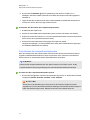 57
57
-
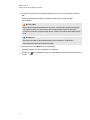 58
58
-
 59
59
-
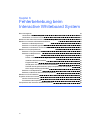 60
60
-
 61
61
-
 62
62
-
 63
63
-
 64
64
-
 65
65
-
 66
66
-
 67
67
-
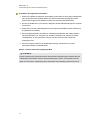 68
68
-
 69
69
-
 70
70
-
 71
71
-
 72
72
-
 73
73
-
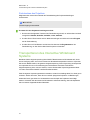 74
74
-
 75
75
-
 76
76
-
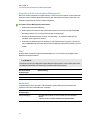 77
77
-
 78
78
-
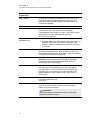 79
79
-
 80
80
-
 81
81
-
 82
82
-
 83
83
-
 84
84
-
 85
85
-
 86
86
-
 87
87
-
 88
88
-
 89
89
-
 90
90
-
 91
91
-
 92
92
-
 93
93
-
 94
94
-
 95
95
-
 96
96
-
 97
97
-
 98
98
-
 99
99
-
 100
100
-
 101
101
-
 102
102
-
 103
103
-
 104
104
-
 105
105
-
 106
106
-
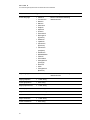 107
107
-
 108
108
-
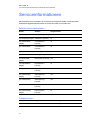 109
109
-
 110
110
-
 111
111
-
 112
112
-
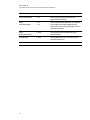 113
113
-
 114
114
-
 115
115
-
 116
116
-
 117
117
-
 118
118
-
 119
119
-
 120
120
-
 121
121
-
 122
122
-
 123
123
-
 124
124
-
 125
125
SMART Technologies Smart Board 800i6 Benutzerhandbuch
- Kategorie
- Fernseher
- Typ
- Benutzerhandbuch
- Dieses Handbuch eignet sich auch für
Verwandte Artikel
-
SMART Technologies UF70 (i6 systems) Benutzerhandbuch
-
SMART Technologies U100 (ix3 systems) Benutzerhandbuch
-
SMART Technologies Smart Board iv2 Benutzerhandbuch
-
SMART Technologies UF65 (i4 systems) Benutzerhandbuch
-
SMART Technologies U100 (ix3 systems) Benutzerhandbuch
-
SMART Technologies UX80 (ix2 systems) Benutzerhandbuch
-
SMART Technologies Board 600 and D600 Referenzhandbuch
-
SMART Technologies UX80 (ix2 systems) Benutzerhandbuch
-
SMART Technologies UF75 (i5 systems) Benutzerhandbuch
-
SMART Technologies Board 800 Benutzerhandbuch